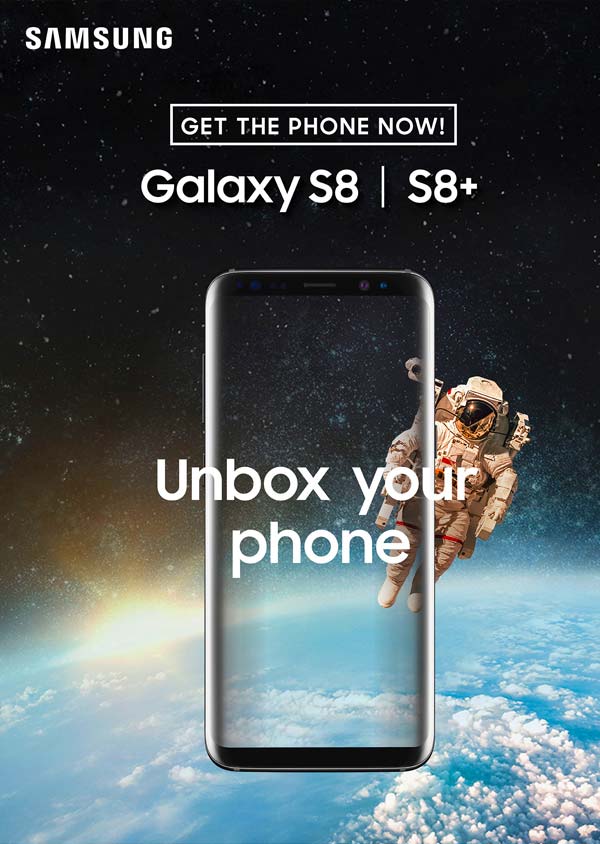Cách xử lý dữ liệu từ máy chấm công

Trong quá trình sử dụng máy chấm công chắc chắn sẽ có lúc xảy ra vấn đề nào đó, sẽ dẫn tới hậu quả như mất thông tin dữ liệu bên trong máy chấm công một cách bất ngờ, khiến người quản lý không kịp phản ứng. Để tránh những điều đó xảy ra cần phải xử lý dữ liệu máy chấm công như sao lưu, lưu trữ dữ liệu máy chấm công.
MỤC LỤC: NỘI DUNG BÀI VIẾT
1. Backup dữ liệu máy chấm công
2. Khôi phục dữ liệu máy chấm công
3. Đồng bộ dữ liệu máy chấm công
4. Chuyển dữ liệu từ máy chấm công cũ sang máy chấm công mới
5. Tổng hợp công từ máy chấm công
1. Backup dữ liệu máy chấm công
Máy tính của bạn gặp phải sự cố cần phải cài đặt lại, trong khi đó có chứa phần mềm máy chấm công. Vậy làm thế nào để đảm bảo không xảy ra vấn đề nào liên quan tới dữ liệu chấm công…
Sử dụng máy chấm công (máy chấm công vân tay, máy chấm công thẻ cảm ứng…), thực hiện kết nối máy chấm công với máy tính có chứa phần mềm chấm công,… các thao tác này xử lý mất không nhiều thời gian nhưng quan trọng là dữ liệu chấm công bạn đã từng có trong quá trình chấm công từ trước tới nay.
Hiện tượng này xảy ra không ít bởi lẽ, đơn giản máy tính của bạn bị lỗi và cần cài lại win hay gì đó mà máy tính này lại đang sử dụng để xem phần mềm chấm công. Vậy bạn cần làm gì để khi bạn cài lại máy tính mà đảm bảo không xảy ra bất cứ một vấn đề nào ảnh hưởng tới việc chấm công và dữ liệu chấm công?
Thực hiện theo các bước sau:
- Tải về máy tính dữ liệu chấm công hiện tại.
- Thực hiện lưu trữ dữ liệu hiện tại (Ctrl+B) vào một ổ đĩa khác với ổ C (nơi cài đặt Window).
- Sau khi cài đặt lại máy tính, phần mềm chấm công, thực hiện thao tác nhập dữ liệu (Ctrl + I) từ file lưu trữ dữ liệu.
Backup dữ liệu máy chấm công bằng phần mềm
- Đầu tiên, hãy đăng nhập vào phần mềm chấm công. Hiện nay 2 phần mềm chấm công nổi tiếng là Ronald jack và Wise eye. Đi kèm với đó sẽ là hai loại máy chấm công cùng tên.
- Tiếp theo, chọn mục Trợ giúp ở thanh Menu bên trên. Ấn vào đó sẽ hiện ra một loạt các mục nhỏ, trong đó sẽ có mục Sao lưu dữ liệu ngay ở dòng thứ 2.

- Khi đã hiện ra một hộp thoại dùng để nhập thông tin, chúng ta sẽ thực hiện nhập lần lượt từ trên xuống dưới. Ô trống trên cùng dùng để nhập đường dẫn sẽ lưu file. Ô ở giữa là để nhập tên tài khoản và dưới cùng là nhập mật khẩu. Sau khi nhập đầy đủ, bạn hãy nhấn thực hiện để tiếp tục.

- Sau khi nhấn thực hiện, một cửa sổ mới hiện ra. Lúc này đừng thao tác gì thêm vì máy đang thực hiện sao lưu lại tất cả rồi. Sẽ mất ít phút để chờ công đoạn này.

- Khi sao lưu thành công, một thông báo sẽ hiện ra với dòng chữ: “Export thành công”.

2. Khôi phục dữ liệu máy chấm công
Có 3 nguyên nhân chính dẫn đến việc dữ liệu chấm công sẽ có khả năng bị mất đi, đó là do chính chiếc máy chấm công hoặc do lỗi ở phần mềm chấm công. Hoặc cũng có thể là do thao tác của nhân viên dẫn đến sự cố này. Xác định được nguyên nhân nào sẽ giúp chúng ta khôi phục dữ liệu máy chấm công dễ dàng hơn.
Việc khôi phục dữ liệu máy chấm công bị mất dữ liệu khi bạn đã thực sự xóa đi 1 bản thì không hề dễ dàng nếu không có bản sao thứ 2. Vậy nên, sao lưu dữ liệu sẽ giúp bạn dễ dàng hơn với việc khôi phục dữ liệu chấm công khi chẳng may bạn vô tình xóa đi bản gốc. Và dĩ nhiên rồi, phòng bệnh bao giờ cũng hơn chữa bệnh. Cứ sao lưu ngay khi tải về là chắc ăn nhất.
Bắt đầu tiến hành khôi phục dữ liệu máy chấm công.
Trước hết, hãy mở lại cửa sổ đăng nhập. Điền đầy đủ các thông tin đăng nhập. Sau đó chọn mục thiết lập.
Hiện ra một cửa sổ mới để nhập thông tin khôi phục dữ liệu. Khi đã nhập đầy đủ thì bạn ấn vào “Tạo cơ sở dữ liệu”. Một cơ sở dữ liệu mới sẽ hiện ra.
Tiếp tục điền đầy đủ rồi nhấn vào “Thực hiện”.
Sau khi nhấn nút, chương trình khôi phục bắt đầu tiến hành. Lúc này, bạn cũng không được thao tác thêm bất kỳ gì nữa. Hãy chờ đợi một ít thời gian.
Khi đã phục hồi dữ liệu thành công, màn hình sẽ hiển thị: “Import thành công”.
Đó là toàn bộ các thao tác dùng để khôi phục dữ liệu máy chấm công. Chắc chắn là hơi phức tạp. Vì vậy, khi thao tác các bạn hãy thực hiện thật chậm rãi để không bị sai sót thêm.
3. Đồng bộ dữ liệu máy chấm công
Bước 1: Lấy dữ liệu vân tay từ máy đăng ký về Database:
- Vào Quản lý thiết bị, chọn máy tất cả các máy chấm công, click phải chọn Kết nối.
- Click phải chọn Đồng bộ thong tin người dùng.
- Xuất hiện 1 cửa sổ mới.
- Phía bên phải Danh sách nhân viên trên máy, tại mục Thiết bị check vào máy đã lấy vân tay cho nhân viên và check vào ô Chỉ tải những nhân viên mới, sau đó bấm Tải về.
- Click chọn Chọn tất cả sau đó bấm Xuống CSDL.
- Để như mặc định.
- Sau khi hoàn tất quá trình chuyển dữ liệu ta chuyển sang B2.
Bước 2: Chuyển vân tay từ Database xuống các máy còn lại.
- Click chọn những nhân viên cần chuyển từ Cơ sở dữ liệu xuống các máy, nếu chọn hết danh sách thì click vào Chọn tất cả.
- Bên phải chọn những thiết bị cần chuyển dữ liệu vân tay, sau đó nhấn Xuống máy.
- Để như mặc định.
- Sau khi hoàn tất chuyển dữ liệu click phải chọn Khởi động lại các thiết bị vừa mới đổ dữ liệu.
4. Chuyển dữ liệu từ máy chấm công cũ sang máy chấm công mới
Để có thể chuyển dữ liệu từ máy chấm công cũ sang máy chấm công mới phải làm theo các bước sau:
Tải toàn bộ dự liệu của máy chấm công cũ ra máy tính, rồi sử dụng phần mềm Wise Eye On 39 tải lại dữ liệu đó lên máy chấm công mới.
Để tải dữ liệu lên máy chấm công mới ta làm như sau:
Vào máy chấm công -> tải nhân viên lên máy chấm công.

+ Bấm chọn Công Ty hoặc bộ phận chứa những nhân viên bạn muốn tải lên.
+ Đánh dấu check vào những nhân viên mà bạn muốn tải lên.
+ Bấm Chuyển Xuống để chuyển xuống danh sách chờ.
+ Bấm Tải lên máy chấm công để tải lên máy.
5. Tổng hợp công từ máy chấm công
Chuyển dữ liệu từ máy chấm công sang bảng chấm công File excel mới (.xlsx hoặc .xls là được. Ngoài ra nếu muốn nâng cao thêm VBA có thể dùng file .xlsm). Khảo sát, đánh giá và phân tích dữ liệu nguồn (bảng dữ liệu kết xuất từ máy chấm công ra excel). Đây là bước rất quan trọng, Việc phân tích bảng dữ liệu nguồn sẽ giúp chúng ta có phương án xử lý phù hợp và chính xác.
Để thực hiện công việc này, chúng ta cần nắm được các nguyên tắc sau:
- Mục đích công việc: Tính công làm việc theo thời gian.
- Đối tượng liên quan: Mã nhân viên, Ngày trong tháng, giờ vào, giờ ra.
- Tiêu chí đánh giá (dựa trên mục đích, kết quả cần đạt được để đặt ra tiêu chí cho các đối tượng liên quan).
- Mã nhân viên: Liên tục theo dòng, không được để dòng trống.
- Ngày trong tháng: Bao gồm xác định ngày trong tháng, thứ trong tuần, phân biệt ngày nghỉ lễ, nghỉ bù.
- Giờ vào, giờ ra: Các ngày làm việc đều phải có giờ vào, giờ ra. Khi tính công sẽ dựa trên việc đánh giá giờ vào, giờ ra để tính ra các loại công.
Ta có thể thấy, để tính toán được, cần phải điều chỉnh lại cấu trúc bảng dữ liệu sao cho đúng các tiêu chí. Việc tính toán trên nhiều điều kiện, nên hàm sẽ sử dụng để tính toán là SUMIFS, COUNTIFS và hàm IF. Tạo thêm 1 vùng, trong đó mỗi ngày chỉ tương ứng 1 cột. Cách xử lý ngày, thứ giống với phần trước.
Mục đích: Tính số giờ công làm việc theo từng ngày.
Giờ công làm việc trong ngày = Giờ ra – Giờ vào.
Giờ ra = (Tổng số phút quy ước tại thời điểm chấm công ra = Số giờ * 60 + Số phút)/60.
Giờ vào = (Tổng số phút quy ước tại thời điểm chấm công vào = Số giờ * 60 + Số phút)/60.

Xử lý dữ liệu lấy từ máy chấm công
+ Ngày công đủ 8h tính dựa trên vùng đã xác định cụ thể số giờ công, với số giờ làm >=8.
CS7 = COUNTIF(BN7:CR7,”>=”&8).
+ Quên chấm công tính dựa trên vùng đã xác định số giờ công, với số giờ <0.
CT7 = COUNTIFS(BN7:CR7,”<“&0).
+ Tổng số ngày công = Đủ 8h + Quên chấm công. Vì quên chấm công có thể vẫn được tính là 1 ngày công, hoặc Tổng số ngày công = Đủ 8h + (Quên chấm công /2) nếu quy ước quên chấm công sẽ coi là nửa ngày công.
CU7 = CS7+CT7 hoặc CU7 = CS7+(CT7/2).
+ Ngày nghỉ = (Tổng số ngày có công = 0) – (Số ngày nghỉ tuần = chủ nhật) Trường hợp ngày nghỉ tuần là chủ nhật. Nếu nghỉ cả T7, CN thì sẽ trừ thêm số ngày thứ 7 trong tháng.
CV7 = IF(B7=””,0,COUNTIF(BN7:CR7,0)-COUNTIF(BN$5:CR$5,”CN”)-COUNTIF(BN$4:CR$4,””)).
+ Đi muộn: Căn cứ vào giờ vào làm, so sánh với chỉ tiêu 8h (tuỳ quy ước giờ vào làm của đơn vị).
Muộn 5′ => CW7 = COUNTIFS($D7:$BM7,”>”&”8:05″,$D7:$BM7,”<“&”8:10″,$D$6:$BM$6,1).
Muộn 10′ => CX7 = COUNTIFS($D7:$BM7,”>”&”8:10″,$D7:$BM7,”<“&”8:15″,$D$6:$BM$6,1).
Muộn trên 15′ => CY7 = COUNTIFS($D7:$BM7,”>”&”8:15″,$D$6:$BM$6,1).
Tương tự bạn có có thể sử ứng dụng cho các mã công nhân tiếp theo.
Thông tin bài viết trên là các hình thức xử lý dữ liệu máy chấm công cần thiết để tránh phải sự cố khiến mất hết dữ liệu. Nên trong quá trình sử dụng cần phải sao lưu dữ liệu ít nhất 1 tháng 1 lần để đảm bảo dự phòng cần thiết. Những thông tin trên còn gì thiếu sót mong nhận được góp ý từ bạn đọc, xin cảm ơn đã theo dõi.
BÀI VIẾT LIÊN QUAN
CÁCH SỬA DỮ LIỆU TRÊN MÁY CHẤM CÔNG ĐƠN GIẢN
Bình luận
Không tìm thấy bài viết